
紙の書類や

紙の書類や

PDFの

ページ

スペル
Adobe Acrobatを
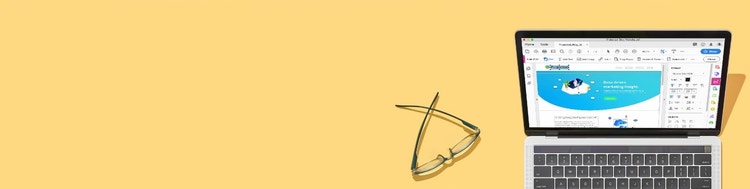
PDFを
すべての
1,980 円/月税込
ご購入後14
ご検討状況に
ご不明な
0120-921-104
Acrobat Readerを